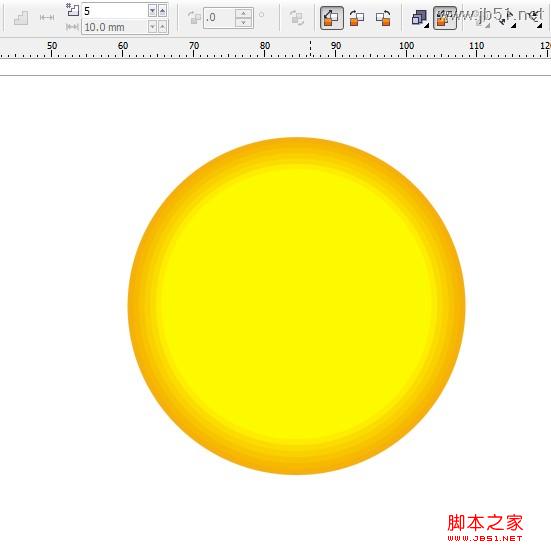我们先来看看最终的效果图吧: 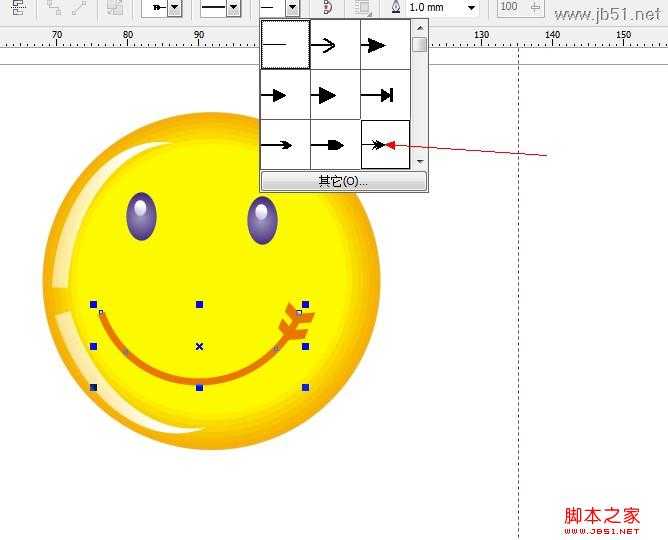 具体的绘制步骤如下:
具体的绘制步骤如下:
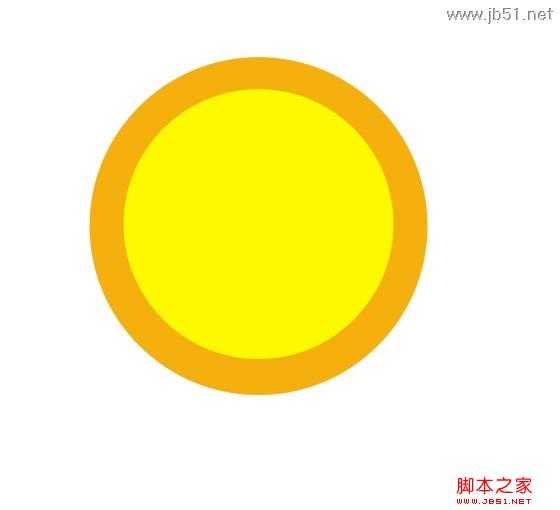
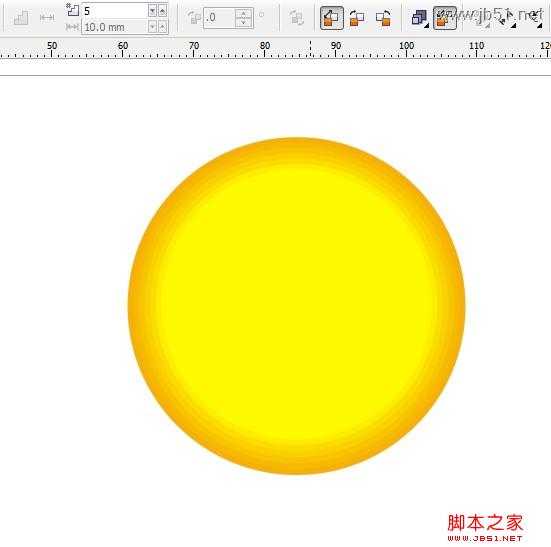
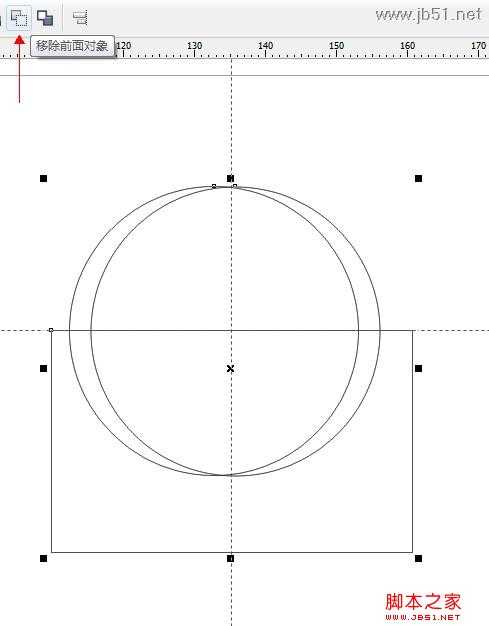
 set5:
set5:
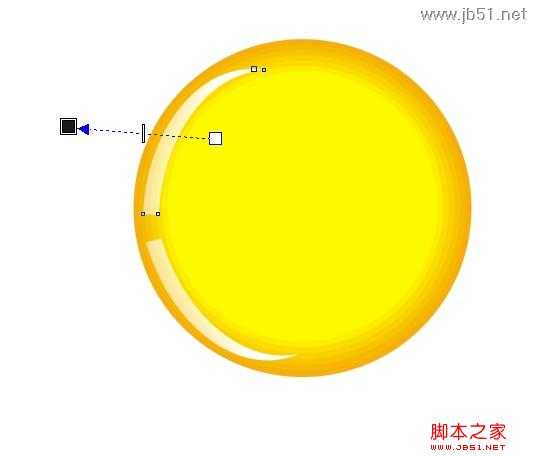


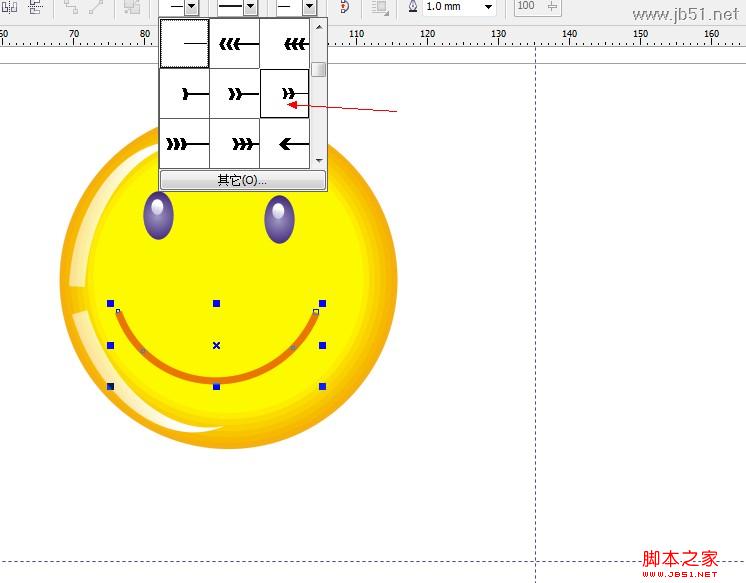
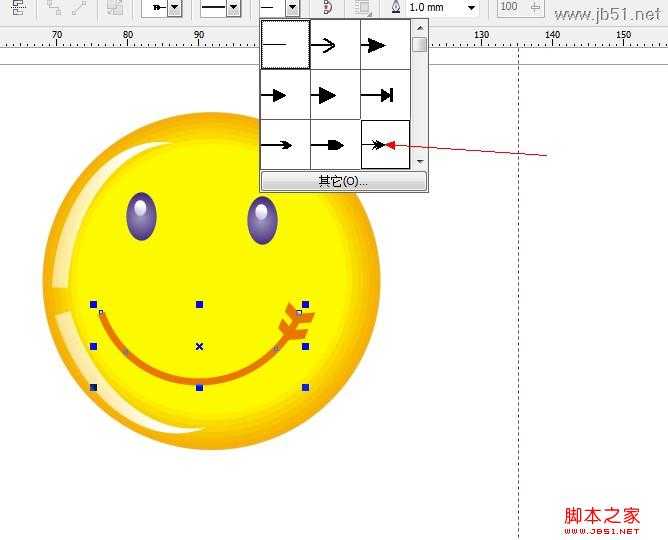 具体的绘制步骤如下:
具体的绘制步骤如下:
set1:
选择椭圆工具,按住Ctrl键,绘制一个圆形,设置图形颜色的CMYK值为:2、31、93、0,并填充图形,取出图形的轮廓线,向内拖曳圆形右上角的控制柄到适当的位置单击鼠标右键,缩小并复制图形,设置图形颜色的CMYK值为:0、0、100、0,并填充图形。
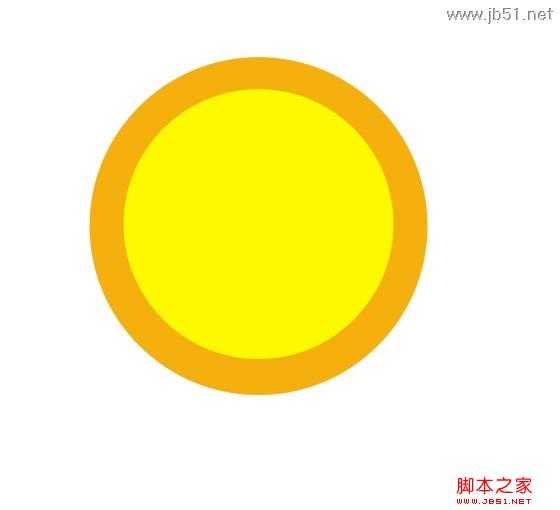
set3: 绘制两个椭圆相交,再绘制一个矩形与其相交,用圈选的方法全选,单击属性栏中的后减前按钮。
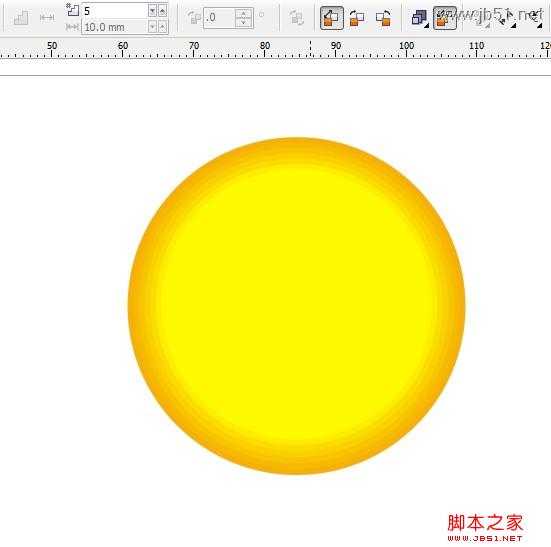
set4:
去除轮廓线,填充白色,放入图形中,选择交互式透明工具,再复制一个,旋转调节。
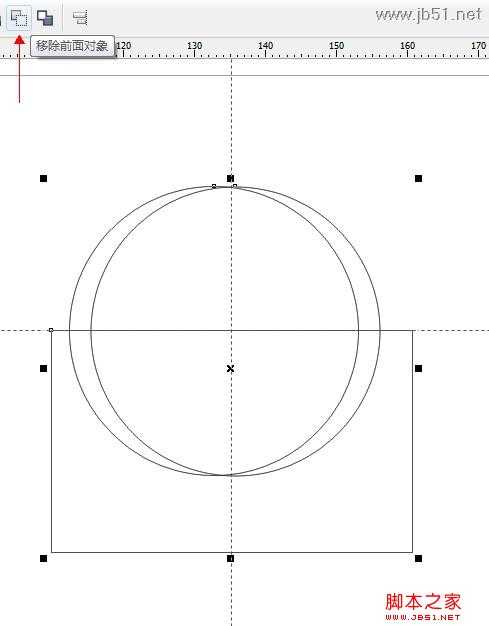
 set5:
set5:
绘制一个椭圆,选择渐变填充,在类型中选择射线,点击双色单选框,从选项CMYK:100、100、0、0,到选项CMYK:31、28、4、0,中间点选项数值设置为50,单击确定,去除轮廓线。
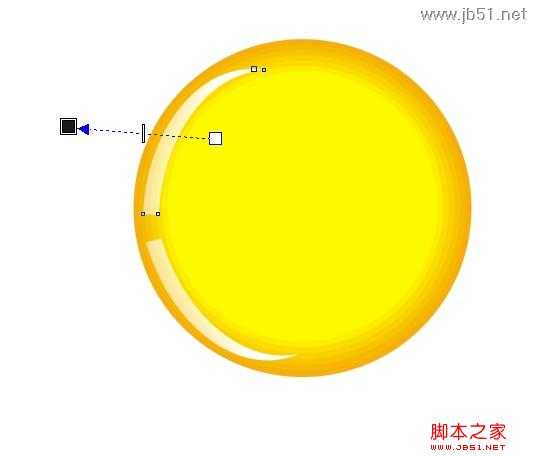
set6:绘制一个椭圆形,填充为白色,去除轮廓线,放入图形中,选择交互式透明,在白色椭圆上部从上方至下方拖曳光标,然后全选复制,放入大圆中。再绘制一个椭圆,单击属性栏中的弧度按钮,椭圆形变弧形,选择形状工具,分别拖曳两端的节点到适当的位置,调整为需要的图形。

set7:在颜色中设置轮廓线颜色的CMYK值为:3、66、96、0,选择合适宽度按,单击确定。按Ctrl+Q,将弧形转换为曲线,选择挑选工具,在属性栏中起始跟结束箭头选择器中选择如下图形。

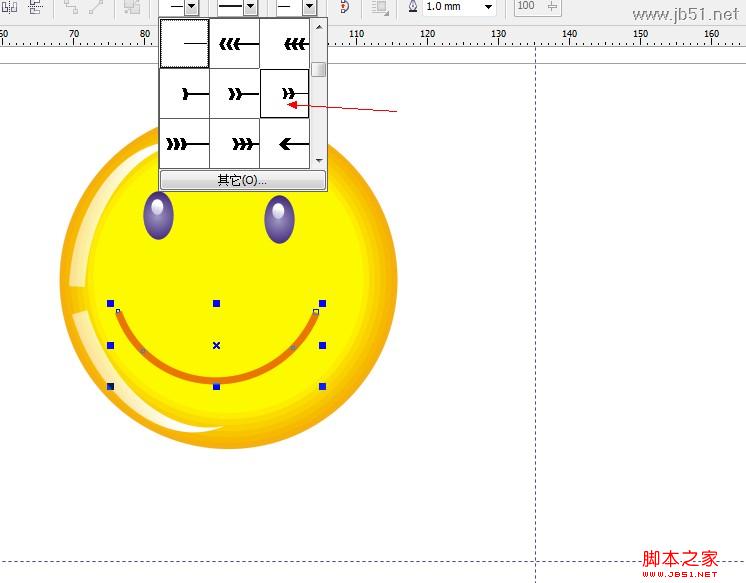
set8:圈选图形,Ctrl+G,将其群组,笑脸图标绘制完成,祝大家学的愉快。